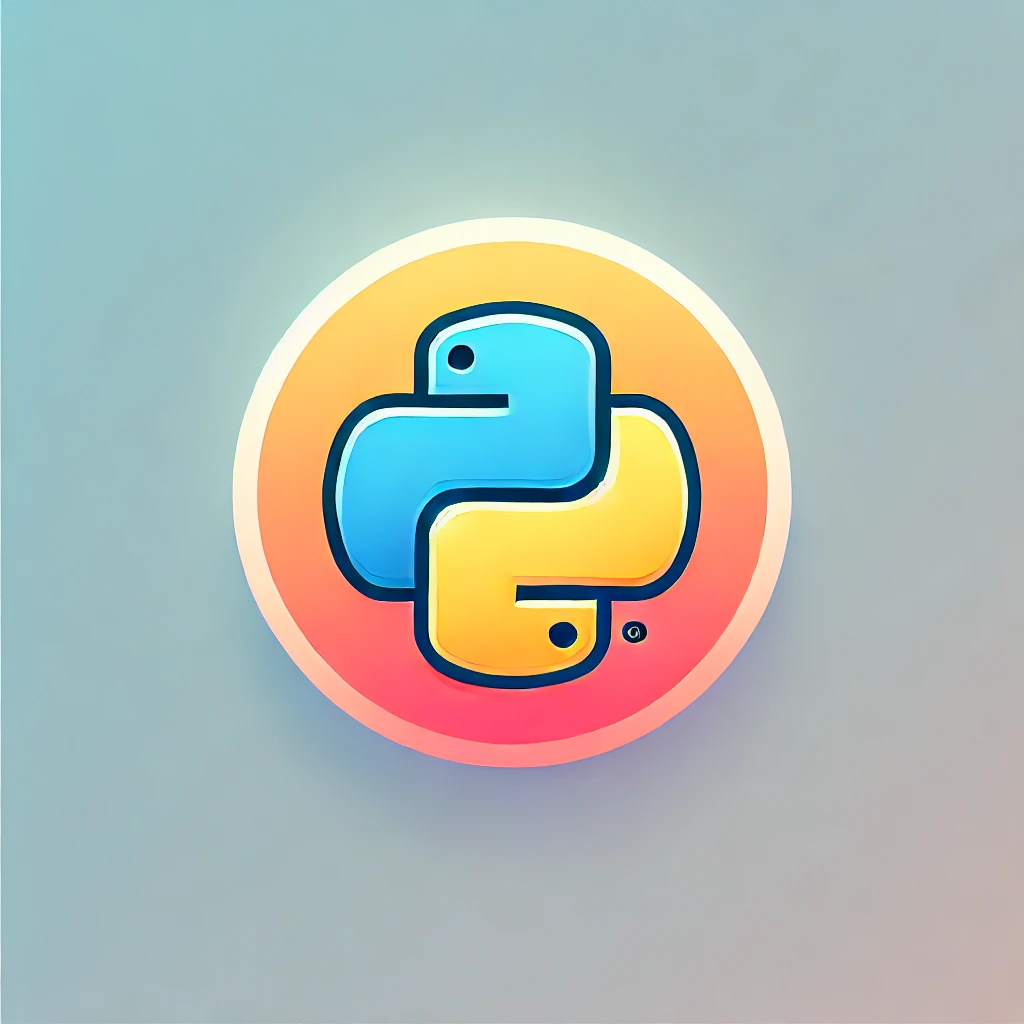Python 3で目盛りラベルのフォントサイズを変更する方法
Pythonのデータ可視化ライブラリであるMatplotlibを使用して、目盛りラベルのフォントサイズを変更する方法を説明します。Matplotlibはグラフやチャートを描画する際に広く使用されており、目盛りラベルのフォントサイズを調整することで視覚的な表現をカスタマイズすることができます。
1. Matplotlibで目盛りラベルのフォントサイズを変更する方法
Matplotlibを使用して目盛りラベルのフォントサイズを変更するには、以下の手順を実行します。
import matplotlib.pyplot as plt
# サンプルデータの作成
x = [1, 2, 3, 4, 5]
y = [10, 20, 15, 25, 30]
plt.plot(x, y)
plt.xlabel('X軸', fontsize=12) # X軸ラベルのフォントサイズを12に設定
plt.ylabel('Y軸', fontsize=12) # Y軸ラベルのフォントサイズを12に設定
plt.show()
上記のコードでは、`plt.xlabel()`および`plt.ylabel()`メソッドを使用してX軸とY軸のラベルのフォントサイズをそれぞれ12に設定しています。
2. 目盛りのラベルのフォントサイズを個別に設定する方法
目盛りのラベルのフォントサイズを個別に設定する場合は、以下のように`tick_params()`メソッドを使用します。
import matplotlib.pyplot as plt # サンプルデータの作成 x = [1, 2, 3, 4, 5] y = [10, 20, 15, 25, 30] plt.plot(x, y) plt.tick_params(axis='x', labelsize=10) # X軸の目盛りラベルのフォントサイズを10に設定 plt.tick_params(axis='y', labelsize=10) # Y軸の目盛りラベルのフォントサイズを10に設定 plt.show()
上記のコードでは、`plt.tick_params()`メソッドを使用してX軸とY軸の目盛りラベルのフォントサイズをそれぞれ10に設定しています。
3. 目盛りのラベルのフォントサイズを一括で変更する方法
目盛りのラベルのフォントサイズを一括で変更する場合は、以下のように`rcParams`を使用して設定します。
import matplotlib.pyplot as plt import matplotlib as mpl # サンプルデータの作成 x = [1, 2, 3, 4, 5] y = [10, 20, 15, 25, 30] plt.plot(x, y) mpl.rcParams['xtick.labelsize'] = 8 # X軸の目盛りラベルのフォントサイズを8に設定 mpl.rcParams['ytick.labelsize'] = 8 # Y軸の目盛りラベルのフォントサイズを8に設定 plt.show()
上記のコードでは、`mpl.rcParams[‘xtick.labelsize’]`および`mpl.rcParams[‘ytick.labelsize’]`を使用してX軸とY軸の目盛りラベルのフォントサイズを一括で8に設定しています。
これらの方法を使用することで、Matplotlibを通じて目盛りラベルのフォントサイズを柔軟に調整することができます。
Python 3 で目盛りラベルのフォントサイズを変更する方法は、Matplotlib ライブラリを使用することで簡単に実現できます。Matplotlib はグラフ描画のためのライブラリであり、目盛りラベルのフォントサイズを変更するには以下の手順を踏みます。
1. Matplotlib の pyplot モジュールをインポートします。
2. グラフを作成し、目盛りラベルのフォントサイズを変更したい軸を指定します。
3. 指定した軸の目盛りラベルのフォントサイズを設定します。以下は、目盛りラベルのフォントサイズを変更するサンプルコードです。
“`python
import matplotlib.pyplot as plt# グラフを作成
plt.plot([1, 2, 3, 4])
plt.xlabel(‘X軸ラベル’)
plt.ylabel(‘Y軸ラベル’)# X軸の目盛りラベルのフォントサイズを変更
plt.xticks(fontsize=12)# グラフを表示
plt.show()
“`このコードでは、X軸の目盛りラベルのフォントサイズを12に設定しています。必要に応じて、他の軸や目盛りにも同様の方法でフォントサイズを変更することができます。